怎样更改PDF的页面尺寸大小
- 来源: 金舟软件
- 作者:Kylin
- 时间:2025-03-06 18:05:00
 AI摘要
AI摘要
本文教你如何快速调整PDF页面尺寸。使用金舟PDF编辑器,只需打开文件,在“文档-更多页面-页面尺寸”中设置大小和方向,选择页面范围后保存即可。操作简单,能灵活满足打印、展示等不同场景的尺寸需求。
摘要由平台通过智能技术生成怎么调整PDF文档页面尺寸?随着PDF的使用越来越多,有时候就需要将PDF文档的页面进行调整,这里将详细的操作步骤分享如下:
第一步、双击打开金舟PDF编辑器,选择“打开PDF文件”添加需要编辑的文档;

第二步、在这里,选择“文档”-“更多页面”-“页面尺寸”;
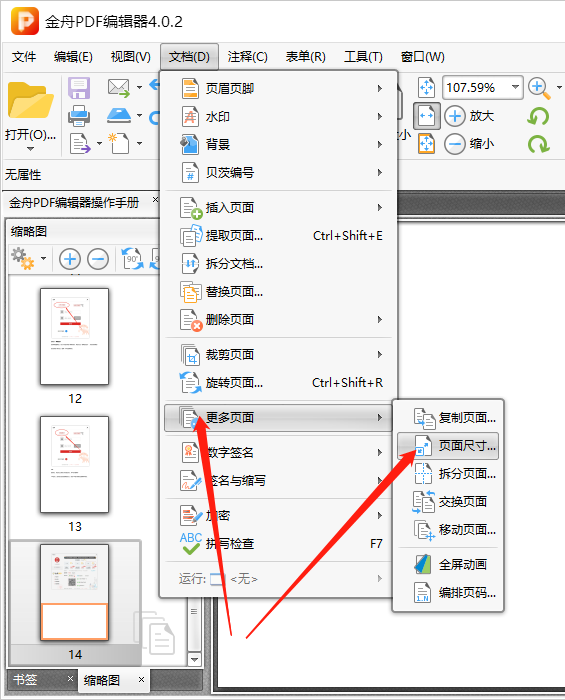
第三步、如图,在以下页面中,选择页面大小,方向也是可以切换的;
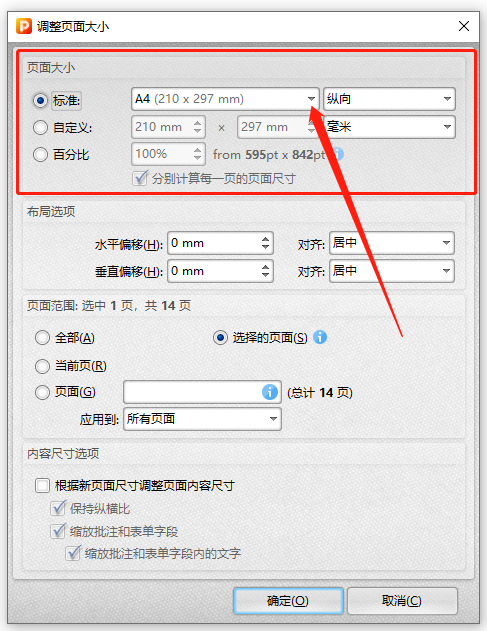
第四步、接下来,设置页面范围以及内容尺寸选项等,点击“确定”就可以了;
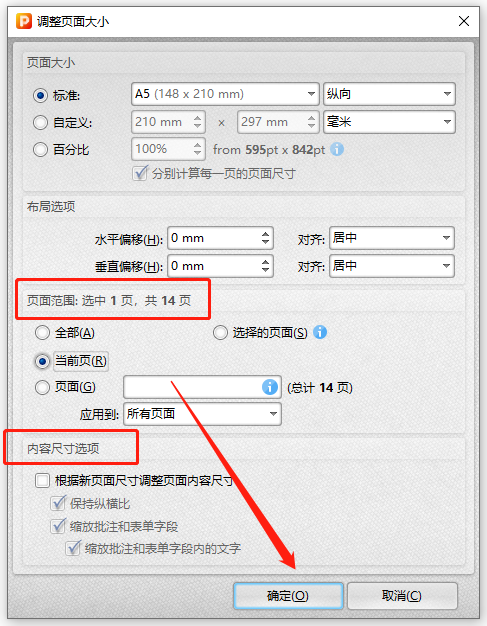
第五步、完成后,记得点击保存文件!
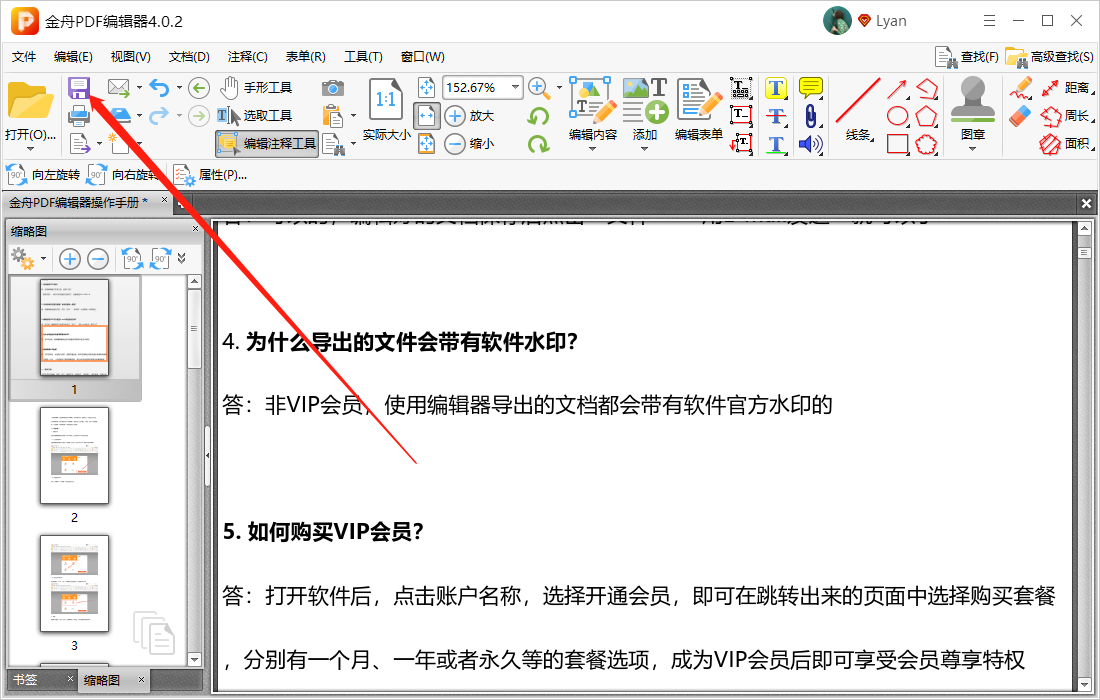
PDF文件页面想大就大,想小就小?通过上面的方法我们已经实现了这个功能,还想知道更多的秘籍宝典,欢迎到金舟办公官网中了解更多产品信息!
推荐阅读:
温馨提示:本文由金舟软件网站编辑出品转载请注明出处,违者必究(部分内容来源于网络,经作者整理后发布,如有侵权,请立刻联系我们处理)
 已复制链接~
已复制链接~






























































































































 官方正版
官方正版












